De 7 bedste screenshot-apps til Windows 2023
De 7 bedste screenshot-apps til Windows i 2023 At bruge skærmbilleder kan være meget nyttigt i mange situationer, uanset om du laver tutorials, …
Læs artikel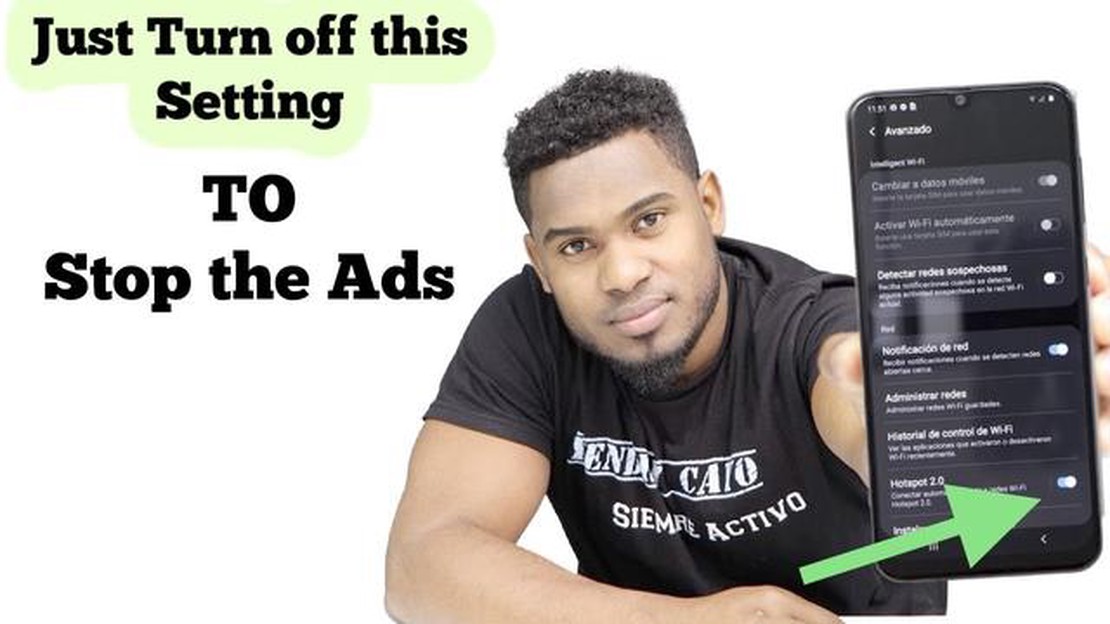
Er du træt af de irriterende popup-reklamer, der hele tiden dukker op på din Galaxy S6? Bare rolig, du er ikke alene. Mange Galaxy S6-brugere har oplevet dette frustrerende problem. Heldigvis er der flere måder at tackle app-problemer på som en professionel og stoppe de irriterende reklame-pop-ups fra at ødelægge din smartphone-oplevelse.
For det første er det vigtigt at forstå, hvorfor disse reklame-pop-ups vises på din Galaxy S6. I de fleste tilfælde er de forårsaget af apps, som du har downloadet fra Play Store. Nogle apps indeholder adware eller er designet til at vise reklamer, hvilket er den måde, de genererer indtægter til udviklerne på. Selvom reklamer er et almindeligt aspekt af gratis apps, kan overdrevne eller påtrængende reklame-pop-ups hurtigt blive et irritationsmoment.
En effektiv måde at stoppe reklame-pop-ups på er ved at identificere og afinstallere de problematiske apps. Gå til din app-skuffe og kig efter mistænkelige eller ukendte apps, som du ikke kan huske at have downloadet. Det er sandsynligvis dem, der står bag annonce-pop-ups. Afinstaller dem en efter en, og tjek, om problemet er løst. Hvis du ikke er sikker på, hvilken app der forårsager problemet, kan du bruge en ad-blocker-app eller en antivirus-app til at hjælpe dig med at identificere og fjerne adware.
En anden måde at håndtere popup-reklamer på din Galaxy S6 er ved at justere dine browserindstillinger. Hvis du primært oplever popup-reklamer, når du surfer på internettet, er det sandsynligvis visse hjemmesider, der viser dem. For at blokere disse pop-ups skal du gå til dine browserindstillinger og aktivere pop-up-blokeringen. Det vil forhindre de mest påtrængende reklamer i at dukke op, mens du surfer på nettet med din Galaxy S6.
Hvis du er træt af at blive bombarderet med irriterende reklame-pop-ups på din Galaxy S6, er der flere ting, du kan gøre for at tackle problemet som en professionel. Følg disse instruktioner for at genvinde kontrollen over din enhed og fjerne de irriterende reklamer.
En af hovedårsagerne til, at du oplever pop op-reklamer, er forældede eller ondsindede apps. Sørg for, at alle dine apps er opdateret til de nyeste tilgængelige versioner. Gå til Google Play Store, tryk på menuikonet i øverste venstre hjørne, vælg “Mine apps og spil”, og opdater alle de apps, der har tilgængelige opdateringer.
Hvis du har mistanke om, at en bestemt app er kilden til annonce-pop-ups, anbefales det at afinstallere den fra din enhed. For at gøre dette skal du gå til Indstillinger og derefter trykke på Programmer eller Apps og gennemse listen over installerede apps. Vælg den mistænkelige app, og tryk på Afinstaller for at fjerne den fra din Galaxy S6.
Nogle apps kan vise popup-reklamer som notifikationer. Hvis du vil deaktivere notifikationer for disse apps, skal du gå til Indstillinger og derefter trykke på Notifikationer. Rul gennem listen over apps, og find dem, der viser uønskede reklamer. Tryk på appen, og slå derefter muligheden for “Vis notifikationer” fra.
Hvis du stadig oplever pop op-reklamer, efter at du har opdateret dine apps og deaktiveret notifikationer, kan du bruge en pop op-blokering til at forhindre dem yderligere. Der findes flere pop-up blocker-apps i Google Play Store, som kan hjælpe med at fjerne disse påtrængende reklamer. Download og installer en pålidelig pop-up blocker-app, såsom AdGuard eller Adblock Plus, og følg instruktionerne for at aktivere den på din enhed.
Læs også: Bedste alternativer til netnanny online sikkerhedssoftware
I nogle tilfælde kan det hjælpe at rydde cache og data i din browser for at stoppe popup-reklamer. For at gøre dette skal du gå til Indstillinger og derefter trykke på Programmer eller Apps. Find din foretrukne browser-app, og tryk på den. Vælg Storage, og tryk derefter på Clear cache og Clear data.
Hvis du aktiverer sikker browsing i dine browserindstillinger, kan det også hjælpe med at forhindre popup-reklamer. Åbn din browser, og gå til menuen Indstillinger. Se efter muligheden for at aktivere sikker browsing eller blokere pop-ups. Aktivér denne funktion for at tilføje et ekstra lag af beskyttelse mod påtrængende reklamer.
For ekstra sikkerhed og beskyttelse mod pop op-reklamer kan du overveje at installere en pålidelig mobilsikkerhedsapp. Disse apps kan hjælpe med at opdage og blokere ondsindede reklamer og pop-ups, så din enhed er beskyttet mod potentielle trusler. Nogle populære mobilsikkerhedsapps omfatter Avast Mobile Security, McAfee Mobile Security og Bitdefender Mobile Security.
Ved at følge disse trin kan du effektivt stoppe irriterende popup-reklamer på din Galaxy S6 og få en mere gnidningsfri browseroplevelse.
Når du har at gøre med irriterende reklame-pop-ups på din Galaxy S6, er det vigtigt at løse eventuelle app-problemer, som kan være årsag til dem. Her er nogle tips, der kan hjælpe dig med at tackle app-problemer:
Ved at følge disse tips kan du effektivt tackle app-problemer, der kan forårsage irriterende reklame-pop-ups på din Galaxy S6.
Læs også: Sådan løser du problemet med Samsung Galaxy Note 4, der slukker tilfældigt, og andre strømrelaterede problemer
Så du har døjet med irriterende reklame-pop-ups på din Galaxy S6? Bare rolig, vi har styr på det. Her er nogle eksperttips til, hvordan du tackler app-problemer som en professionel:
Ved at følge disse eksperttips kan du slippe af med irriterende popup-reklamer på din Galaxy S6 og få en mere gnidningsfri og problemfri oplevelse.
Der kan være flere grunde til, at du oplever en tilstrømning af reklame-pop-ups på din Galaxy S6. En mulighed er, at du har downloadet en app, der understøttes af reklamer og viser reklamer som en måde at generere indtægter på. En anden mulighed er, at du ved et uheld har klikket på en ondsindet annonce eller et link, som har fået pop-ups til at dukke op. Endelig er det også muligt, at din enhed er blevet inficeret med adware eller malware, som får pop op-vinduerne til at dukke op.
Det kan være svært at identificere appen eller kilden til pop op-annoncerne, men der er et par trin, du kan tage for at indsnævre mulighederne. Først skal du prøve at huske, om du for nylig har downloadet nye apps, der kan være annonceunderstøttede. Hvis du ikke kan huske det, så gå din liste over installerede apps igennem og se, om der er nogle, der kan være mistænkelige. Prøv også at være opmærksom på, hvad du lavede, eller hvilken hjemmeside du besøgte, da pop-ups opstod, da disse oplysninger kan hjælpe med at finde frem til kilden.
Der er flere ting, du kan gøre for at stoppe annonce-pop-ups på din Galaxy S6. Prøv først at afinstallere alle nyligt downloadede apps, der kan være årsag til problemet. Hvis det ikke virker, kan du prøve at bruge en ad-blocker-app fra Google Play Store til at blokere pop-ups. Derudover kan du aktivere popup-blokering i din enheds browserindstillinger. Hvis ingen af disse løsninger virker, kan det være nødvendigt at foretage en fabriksnulstilling af din enhed for at fjerne adware eller malware, der kan være årsag til pop op-vinduerne.
Selvom det er svært helt at forhindre pop op-annoncer i at dukke op, er der et par forholdsregler, du kan tage for at reducere sandsynligheden for at støde på dem. For det første skal du være forsigtig, når du downloader og installerer nye apps, da nogle kan være annonceunderstøttede. Læs altid appens anmeldelser, og tjek de tilladelser, den kræver, før du installerer den. Undgå også at klikke på mistænkelige annoncer eller links, da de nogle gange kan føre til pop-ups. Endelig kan du overveje at installere en velrenommeret mobilsikkerhedsapp, der kan hjælpe med at opdage og blokere adware og malware.
Hvis ingen af de foreslåede løsninger virker til at stoppe annonce-pop-ups på din Galaxy S6, kan det være værd at overveje at kontakte producenten af din enhed eller din mobiludbyder for yderligere hjælp. De kan måske hjælpe med yderligere fejlfindingstrin eller tilbyde en løsning, der er specifik for din enhed. Derudover kan du prøve at kontakte onlinefora eller fællesskaber, der er dedikeret til Android-enheder, for at få råd fra andre brugere, der måske har oplevet lignende problemer og fundet en løsning.
De 7 bedste screenshot-apps til Windows i 2023 At bruge skærmbilleder kan være meget nyttigt i mange situationer, uanset om du laver tutorials, …
Læs artikelHvad gør man, hvis Galaxy Note8 ikke kan åbne fotos i Galleri-appen efter en opdatering? Hvis du ejer en Samsung Galaxy Note8 og for nylig har …
Læs artikelSamsung Galaxy S6 reagerer ikke på berøring og andre relaterede problemer Samsung Galaxy S6 er en populær smartphone, der har et elegant design og …
Læs artikelSamsung Galaxy S6 Edge vil ikke tænde eller starte op, oplader ikke, blåt lys blinker og andre strømrelaterede problemer Hvis du ejer en Samsung …
Læs artikelSådan downloader og gemmer du chrome-udvidelse i crx-format Google Chrome er en af de mest populære browsere i verden, og en af dens vigtigste …
Læs artikelHvad er konkurrencedygtige el-leverandører? Hvordan har loftet påvirket elpriserne i Maine? Maine i USA var en af de første regioner, hvor eludbydere …
Læs artikel